
Inhoudsopgave:
- Benodigdheden
- Stap 1: De planter en prullenbak voorbereiden
- Stap 2: Prepping van de dompelpomp
- Stap 3: De onderkant van de prullenbak schuren
- Stap 4: De slang aansluiten op de dompelpomp
- Stap 5: Lijm de pomp aan de prullenbak
- Stap 6: De draden door de gaten trekken
- Stap 7: Door de 3/8 "buis trekken
- Stap 8: De WiFi-besturingskaart monteren
- Stap 9: De draden op het bord aansluiten
- Stap 10: De bodem en plant toevoegen
- Stap 11: De planter op het reservoir plaatsen
- Stap 12: Hoe ver het reservoir vullen?
- Stap 13: De 3/8 "buis door het gat leiden
- Stap 14: De bodemvochtsensor aansluiten
- Stap 15: De besproeiingsring aansluiten
- Stap 16: De planter aanzetten
- Stap 17: Hoe u uw bord programmeert
- Stap 18: Het systeem testen
- Stap 19: Het eindproduct
- Auteur John Day [email protected].
- Public 2024-01-30 11:16.
- Laatst gewijzigd 2025-01-23 15:01.



Deze tutorial laat je zien hoe je een op maat gemaakte WiFi-verbonden zelfwatergevende plantenbak bouwt met behulp van een oude tuinplanter, een prullenbak, wat lijm en een zelfbewaterende pot-submontagekit van Adosia.
Benodigdheden
- plastic prullenbak
- kunststof plantenbak
- 3M 90 Hi-Strength Contact Lijm
- Adosia-set: waterpomp met waterniveauschakelaar, bodemvochtsensor, WiFi-besturingskaart met voedingsadapter, 3/8" buitendiameter / 1/4" binnendiameter buis en 1/4" buiswaterring
Stap 1: De planter en prullenbak voorbereiden
Het eerste wat we deden was een gat van 3/8" in het waterreservoir (prullenbak) boren. We hebben nog een gat van 1/4" in het reservoir geboord en een stuk klittenband erboven geplaatst, waar we onze Adosia gaan monteren. bord. Voor de planter hebben we een enkel gat van 3/8 "geboord langs de bovenrand van onze grondcontainer.
Stap 2: Prepping van de dompelpomp
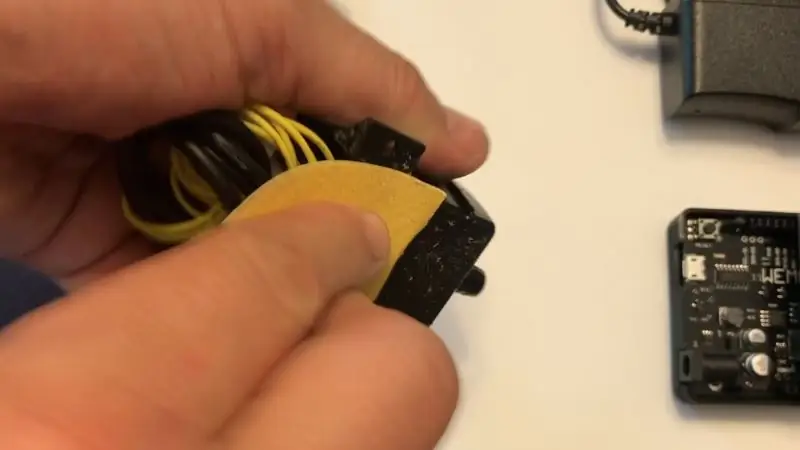
Vervolgens namen we de dompelpomp en gebruikten schuurpapier om de onderkant ervan te schuren. Dit zorgt ervoor dat de pomp goed hecht aan de bodem van de prullenbak wanneer we de 3M contactlijm aanbrengen.
Stap 3: De onderkant van de prullenbak schuren

We hebben het schuurpapier opnieuw gebruikt om de bodem van het waterreservoir te schuren, waar we de dompelpomp / waterniveausensorschakelaar zullen verlijmen.
Stap 4: De slang aansluiten op de dompelpomp
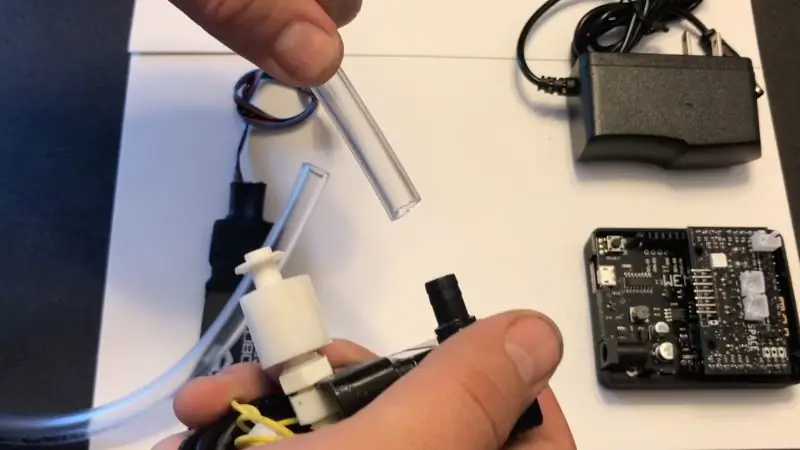
Nu nemen we de 3/8 "buitendiameter / 1/4" binnendiameter buizen en verbinden deze met de bovenkant van de dompelpomp. Dit willen we doen voordat we de pomp op de bodem van de prullenbak lijmen.
Stap 5: Lijm de pomp aan de prullenbak
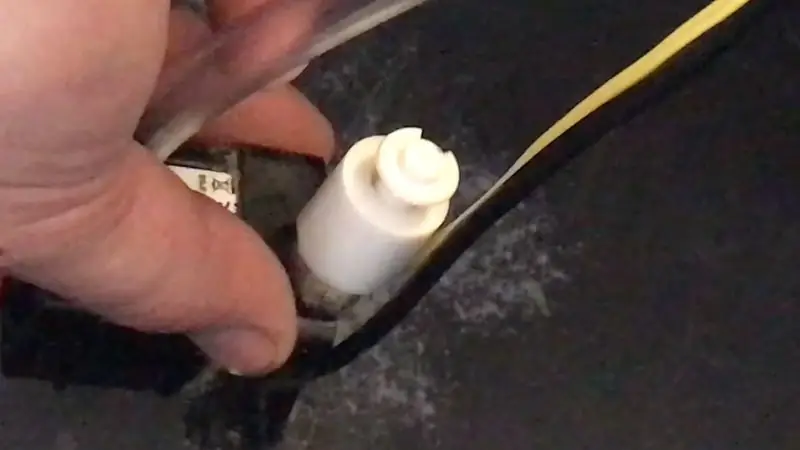
Spuit de prullenbak in het gebied waar je hebt geschuurd met de lijmspray en spuit tegelijkertijd ook onder de waterpomp. Wacht ongeveer 30-45 seconden en druk vervolgens de waterpomp/niveauschakelaar stevig op de bodem van het reservoir, waarbij u erop let dat de bedrading uit de contactlijm blijft. Houd de pompeenheid 20-40 seconden met de hand naar beneden voordat u ze loslaat, of u kunt voorzichtig een gewicht op de pompeenheid plaatsen. Laat minimaal 20 minuten drogen.
Stap 6: De draden door de gaten trekken

Zo ziet het reservoir eruit met de waterpomp / niveauschakelaar aan de onderkant bevestigd. Zodra alles is gedroogd, trekt u de pompbedrading en de bedrading van de niveauschakelaar door het 1/4 gat dat we eerder hebben geboord.
Stap 7: Door de 3/8 "buis trekken

Nadat we de draden door het 1/4" gat hebben getrokken, duwen we de 3/8" buitendiameter slang naar buiten door het 3/8" gat in het reservoir dat we eerder hebben geboord.
Stap 8: De WiFi-besturingskaart monteren


Trek de plastic beschermer van de andere helft van de klittenband en plaats deze op de achterkant van de behuizing voor de WiFi-besturingskaart.
Stap 9: De draden op het bord aansluiten


We monteren de basis van de bordbehuizing op het klittenband dat eerder op het reservoir was geplaatst en beginnen de draden op het bord aan te sluiten. Sluit de schakelaar van de waterniveausensor (gele draden) linksboven aan. Sluit vervolgens de dompelpomp aan op het kanaal links in het midden op het bord. Een tweede pomp kan worden aangesloten op het kanaal rechts in het midden als we meer waterstroom of -druk nodig hebben.
Stap 10: De bodem en plant toevoegen
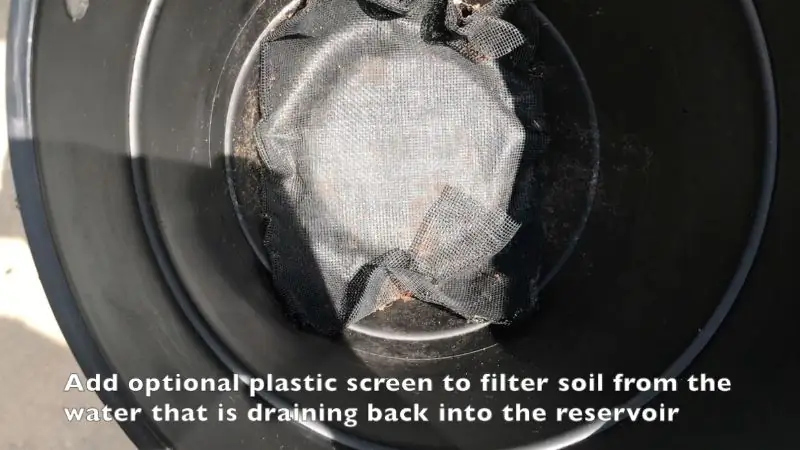
Dit is de bodem van onze plantenbak. We hebben een plastic scherm toegevoegd om te helpen het bodemmedium te filteren zodat het niet terug in de pot kan stromen met het gerecyclede water.
Stap 11: De planter op het reservoir plaatsen

Nu we onze aarde en plant in onze pot hebben, kun je de planter op het reservoir plaatsen. Het gat van 3/8" dat in de rand van de tuinpot is geboord, moet verticaal worden uitgelijnd met het gat van 3/8" dat in het waterreservoir is geboord, zodat de slang gemakkelijk kan worden bevestigd en doorgetrokken.
Stap 12: Hoe ver het reservoir vullen?

Je kunt de gaten die in het reservoir zijn geboord desgewenst afdichten met wat lijm, maar we hebben ervoor gekozen om dat niet te doen, omdat we simpelweg van plan zijn om het reservoir boven de gaten waar de gaten worden geboord, te vermijden.
Stap 13: De 3/8 "buis door het gat leiden


Nu de planter en de prullenbak bij elkaar zijn, leidt u de 3/8"-buis omhoog en terug door het 3/8"-gat in de rand van de tuinpotgrondcontainer, zoals weergegeven. Als dat gedaan is, kunnen we nu de bodemvochtsensor in de bodem plaatsen.
Stap 14: De bodemvochtsensor aansluiten


Zodra de bodemvochtsensor is geplaatst, leidt u de connectordraden terug naar buiten door het 3/8 gat waar de bewateringsbuis zich nu bevindt. Steek nu de bodemvochtsensor in de Adosia WiFi-besturingskaart. Zorg ervoor dat de blauwe draad naar beneden is gericht en de zwarte draad naar de bovenkant van het bord (zoals afgebeeld) Deze afbeelding toont de drie dingen die moeten worden aangesloten - de niveauschakelaar, de waterpomp en de vochtsensor.
Stap 15: De besproeiingsring aansluiten


Nu kunnen we de gietring toevoegen. Deze gietring heeft aan de onderkant kleine gaatjes, dus zorg ervoor dat de gaatjes naar beneden wijzen. Zodra we het rond de plant hebben geplaatst, kunnen we nu de gietring aansluiten op de buis met een binnendiameter van 3/8 die uit het potreservoir komt. Even terzijde, je kunt ook een druppelaansluiting gebruiken als je dat wilt.
Stap 16: De planter aanzetten

Nu zijn we klaar om de planter aan te zetten. Sluit gewoon het netsnoer aan op het Adosia-bord.
Stap 17: Hoe u uw bord programmeert
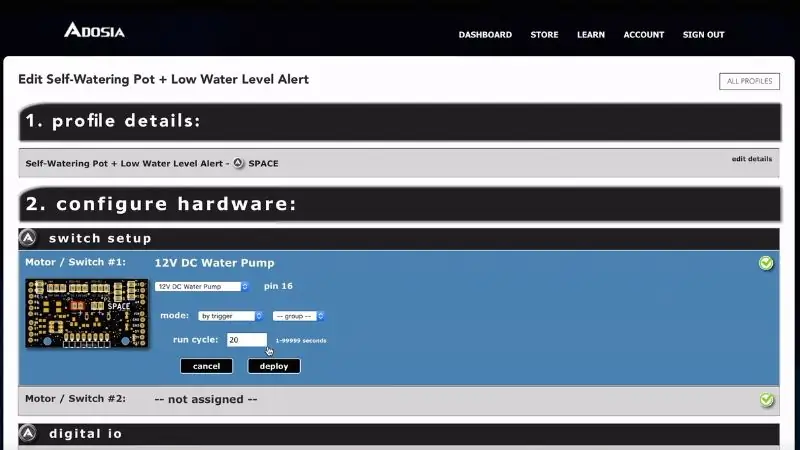
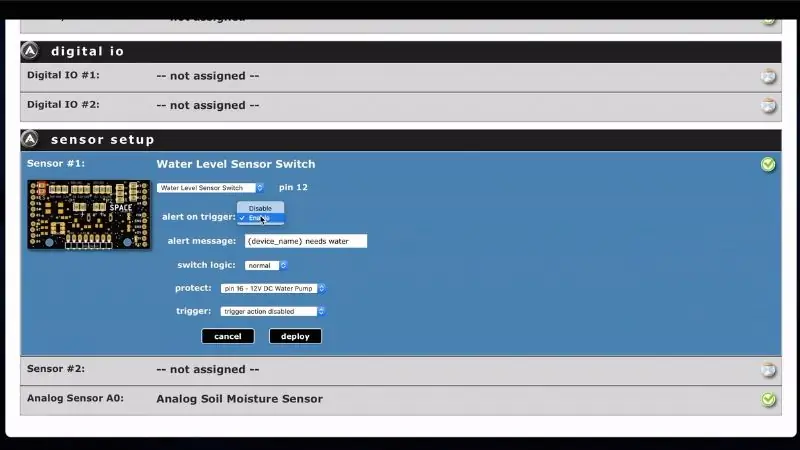
Nu programmeren we het. Op de eerste afbeelding (links) hebben we de pomp ingesteld om te werken op een trigger (nog niet gespecificeerd) en om 20 seconden te draaien wanneer deze wordt geactiveerd.
Op de tweede afbeelding (rechts) hebben we de waterniveausensorschakelaar ingesteld om de waterpomp te beschermen. Dit voorkomt dat de pomp ooit droogloopt, wat de pomp permanent zou beschadigen. We hebben ook de schakelaar van de waterniveausensor ingesteld om een waarschuwing te sturen wanneer we meer water aan het reservoir moeten toevoegen.
Bekijk de volledige video op YouTube om te zien hoe je de vochtsensor instelt. Dat is wat we zullen gebruiken om de pomp daadwerkelijk in actie te brengen.
Stap 18: Het systeem testen


Nadat onze pot zijn nieuwe profielgegevens heeft gekregen, zullen we deze testen door de vochtsensor eruit te trekken en af te drogen om de pot te laten denken dat de grond echt droog is. Als alles goed werkt, zal dit de pot dwingen om water te geven, wat het doet. Zie rechter afbeelding voor referentie.
Stap 19: Het eindproduct

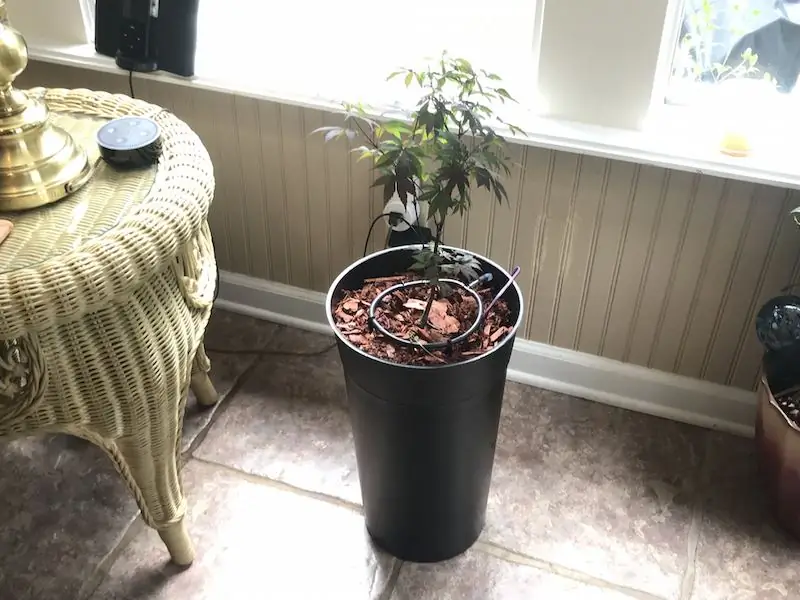
De eerste afbeelding is de voltooide zelfwatergevende WiFi-pot die we zojuist hebben gemaakt. De tweede is er een die we hebben gemaakt en aan mama hebben gegeven.
Aanbevolen:
Automatisch een programma starten bij het aansluiten van een laptop op een dockingstation: 5 stappen

Een programma automatisch starten wanneer u een laptop op een dockingstation aansluit: deze instructie gaat over het uitvoeren van een programma of een toepassing wanneer u uw laptop op een dockingstation aansluit. In dit voorbeeld gebruik ik Lenovo T480 Windows 10
Tripwire minimaliseert automatisch het aantal tabbladen wanneer iemand langsloopt: 3 stappen

Tripwire minimaliseert automatisch het aantal tabbladen wanneer iemand langskomt: Zit u altijd achter uw computer en maakt u zich zorgen dat u betrapt wordt? Nu niet meer want vandaag gaan we een tripwire maken die je tabs automatisch minimaliseert als er iemand langsloopt. Dit project bevat voornamelijk twee modules RECEIVER (Rx) a
Automatisch planten water geven: 4 stappen

Automatische plantenbewatering: zijn planten niet tevreden met uw zorg? Gaan ze altijd dood zonder u hun problemen uit te leggen? Lees dan verder over hoe u uw eigen automatische plantenbewateringssysteem kunt bouwen, dat u alle informatie geeft die u ooit nodig zult hebben. maak je planning
Bepaal het gemiddelde stroomverbruik van een intermitterend apparaat met laag vermogen: 4 stappen:

Bepaal het gemiddelde stroomverbruik van een intermitterend apparaat met laag stroomverbruik: Inleiding Uit nieuwsgierigheid wilde ik weten hoe lang de batterijen in mijn externe temperatuursensor meegaan. Er zijn twee AA-cellen in serie nodig, maar het is weinig hulp om een ampèremeter in de rij te zetten en naar het display te kijken omdat het stroomverbruik
Instructies voor het voltooien van de mock-up van het ontwerp van de rupsschuif voor het heffen/verlagen van in het midden gemonteerde voetsteunen op elektrische rolstoelen - Ajarn

Instructies voor het voltooien van de mock-up van het ontwerp van de rupsschuif voor het omhoog/omlaag brengen van in het midden gemonteerde voetsteunen op elektrische rolstoelen: in het midden gemonteerde voetsteunen kunnen omhoog worden gebracht om onder de zitting goed te worden opgeborgen en omlaag om te worden ingezet. Een mechanisme voor onafhankelijke bediening van het opbergen en plaatsen van de voetsteun is niet inbegrepen in elektrische rolstoelen op de markt, en PWC-gebruikers hebben de behoefte geuit
